MathType六角括号怎么打?
括号的种类有很多,我们用得也很多,可以说无处不见,不只是在数学物理这些自然科学的公式中来断地出现括号,即使是在人文艺术类的领域也会有括号的出现。在数学物理公式中,圆括号也是我们常用的一个符号,通常我们也会叫小括号,除了我们经常用的圆括号,方括号,花括号之外,还有一种六角括号,这种括号听起来很陌生,但是其实我们用得也很多。下面就业介绍MathType六角括号的编辑方法。这些括号在表示公式的运算顺序时用得很多,用MathType编辑也很容易。除了我们经常用的圆括号,方括号,花括号之外,还有一种六角括号,这种括号听起来很陌生,但是其实我们用得也很多。下面就介绍MathType打六角括号的方法。
具体操作步骤如下:
1.按照自己的使用习惯打开MathType公式编辑器,进入到公式编辑界面。

打开软件进入编辑状态
2.在编辑界面中,用鼠标点击MathType菜单中的"编辑"——"插入符号"命令。
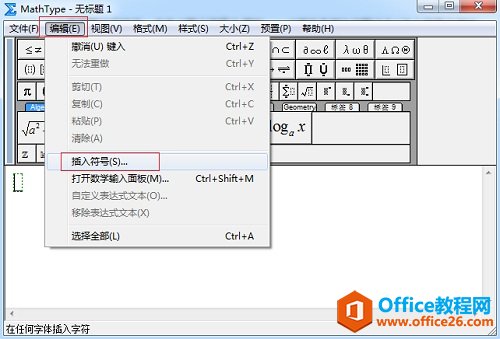
点击"编辑"——"插入符号"
3.在随后弹出的"插入符号"对话框中,将"查看"设置成"字体"——"宋体",在查看的输入框中选择"字体"以后,后面会自动出来一个子菜单,在这个菜单中,拉动滚动条一直往下,接近底部的地方就会看到有宋体。然后在下方的符号面板中,拉动滚动条,一直拉到底,在底部的符号部分,仔细查找就会看到有六角括号的符号出再,此时点击符号后再点击"插入"、"关闭"就可以了。其实MathType还可以编辑的符号有很多,比如千分号,具体编辑参考教程:千分号怎么打?如何输入千分号。
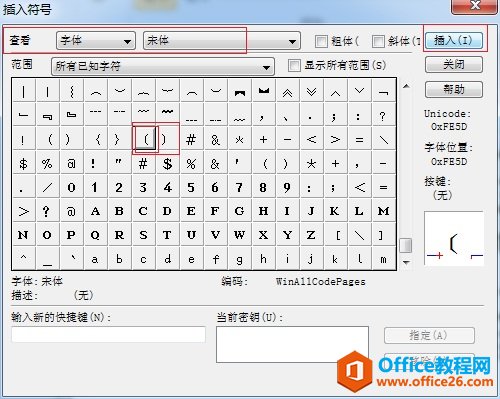
将字体设置成"宋体"后找到这个符号后点击再插入
4.MathType界面中出现六角括号,如图所示:
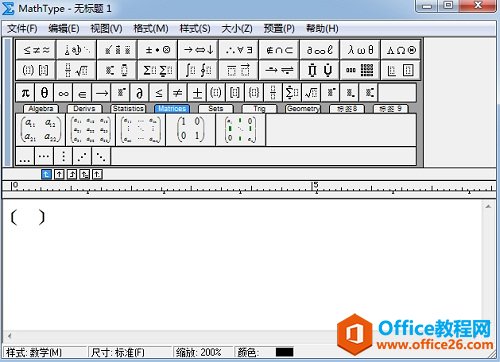
六角括号示例
以上内容向大家介绍MathType六角括号的编辑方法,这个括号虽然用得比较多,但是在公式中直接使用得还是比较少的,而且它的编辑方法跟平常我们编辑的括号方法有些不太一样,虽然也是使用了MathType插入符号命令,但是在选择字体上却有要求,并且还要有足够的耐心才能在MathType符号面板上找到我们所需要的符号。
您可能感兴趣的文章
- 04-18如何解决word中文双引号变成英文引号
- 04-18Word2010技巧大全
- 04-18word怎么设置对齐字符网格
- 04-18如何在Word2010里插入水印?
- 04-18word 设置编号后如何让下面的字对齐
- 04-18word中的网格对齐是什么意思
- 04-18如何解决word2013停止工作
- 04-18word打印缺一部分表格文件怎么办
- 04-18WORD中怎样设置字体长宽
- 04-18Word2013怎样制作名片


阅读排行
推荐教程
- 11-22office怎么免费永久激活 office产品密钥永久激活码
- 11-30正版office2021永久激活密钥
- 11-25怎么激活office2019最新版?office 2019激活秘钥+激活工具推荐
- 11-25office2010 产品密钥 永久密钥最新分享
- 11-22Office2016激活密钥专业增强版(神Key)Office2016永久激活密钥[202
- 11-30全新 Office 2013 激活密钥 Office 2013 激活工具推荐
- 11-25正版 office 产品密钥 office 密钥 office2019 永久激活
- 11-22office2020破解版(附永久密钥) 免费完整版
- 11-302023 全新 office 2010 标准版/专业版密钥
- 11-22office2010激活密钥有哪些?office2010永久激活密钥分享







